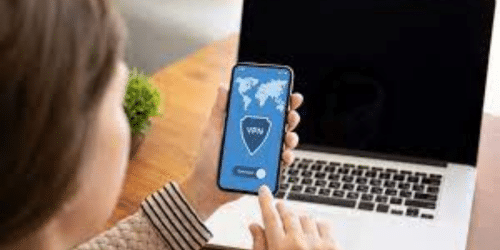Захист нашої конфіденційності та безпеки в Інтернеті має першочергове значення в сучасному взаємопов’язаному світі. Одним із інструментів, який пропонує безпечний і приватний досвід перегляду, є віртуальна приватна мережа (VPN). Незалежно від того, чи бажаєте ви захистити свої особисті дані, отримати доступ до контенту з геообмеженим доступом або підвищити свою анонімність в Інтернеті, налаштування VPN на вашому пристрої може змінити світ. У цьому посібнику ми розповімо вам, як налаштувати VPN на будь-якому пристрої, будь то комп’ютер, смартфон, iPhone або планшет. Ви отримаєте чітке розуміння того, що таке VPN, чому це важливо, а також покрокові інструкції з налаштування VPN на різних пристроях. Отже, давайте заглибимося у світ VPN і розкриємо їхній потенціал для вашого цифрового життя.
Використання та важливість Vpn
VPN або віртуальна приватна мережа — це технологія, яка дозволяє встановлювати безпечне та приватне з’єднання через загальнодоступну мережу, наприклад Інтернет. Він створює приватну мережу, шифруючи ваш інтернет-трафік і направляючи його через віддалений сервер, розташований в іншому місці. Для користувачів Інтернету VPN є цінним інструментом для захисту їх дій в Інтернеті, збереження конфіденційності та доступу до вмісту, який інакше може бути недоступний у їхньому місці. Однак важливо зазначити, що не всі служби VPN однакові, тому важливо вибрати авторитетного та надійного постачальника, який надає пріоритет конфіденційності користувачів і використовує суворі заходи безпеки. Основною метою використання VPN є підвищення безпеки та конфіденційності в Інтернеті. Нижче наведено деякі ключові аспекти використання VPN та їх важливість.
№1. Безпека
VPN шифрує ваш інтернет-трафік, роблячи його нечитабельним для тих, хто може його перехопити. Це особливо важливо під час використання загальнодоступних мереж Wi-Fi, оскільки це запобігає підслухуванню ваших комунікацій і крадіжці конфіденційної інформації, наприклад паролів або даних кредитної картки.
№2. Конфіденційність
Завдяки VPN ваша IP-адреса та онлайн-діяльність маскуються та знеособлюються. Ваш постачальник послуг Інтернету (ISP), державні установи чи інші треті сторони не зможуть відстежувати вашу поведінку в Інтернеті, що ускладнить для них моніторинг вашої діяльності або збір особистих даних.
#3. Доступ до обмеженого вмісту
VPN дозволяють обійти географічні обмеження та отримати доступ до вмісту, який може бути заблокований або обмежений у вашому поточному місці. Підключившись до сервера в іншій країні, ви можете виглядати так, ніби ви переглядаєте веб-сторінки з цього місця, і отримати доступ до регіонально обмежених служб або веб-сайтів.
#4. Обмін файлами P2P
VPN можна використовувати для безпечного та анонімного однорангового (P2P) обміну файлами. Маскуючи вашу IP-адресу, VPN дозволяє вам брати участь у діяльності з обміну файлами, зберігаючи вашу конфіденційність і зменшуючи ризик стати мішенню для порушення авторських прав.
#5. Ділове використання
Компанії часто використовують VPN, щоб надати віддаленим співробітникам безпечний доступ до внутрішньої мережі компанії. Це гарантує, що конфіденційні дані, які передаються між віддаленими працівниками та серверами компанії, залишаються зашифрованими та захищеними.
Чи можу я налаштувати Vpn у себе вдома?
Так, ви можете налаштувати VPN (віртуальну приватну мережу) у себе вдома. Налаштування VPN вдома може допомогти захистити ваше підключення до Інтернету, захистити вашу конфіденційність і дати вам змогу отримати віддалений доступ до домашньої мережі.
Чи можете ви налаштувати Vpn безкоштовно?
Так, ви можете безкоштовно налаштувати VPN (віртуальну приватну мережу). Існує кілька безкоштовних служб VPN, які дозволяють встановити безпечне та приватне з’єднання через Інтернет. Однак важливо зазначити, що безкоштовні послуги VPN можуть мати обмеження та недоліки порівняно з платними варіантами
Скільки коштує налаштувати Vpn?
Не зовсім дорого. Вартість налаштування VPN може відрізнятися залежно від кількох факторів, зокрема від вибраного вами методу та ваших конкретних вимог
Як налаштувати Vpn на Android
Налаштувати VPN (віртуальну приватну мережу) на пристрої Android відносно просто. Ось докладна покрокова інструкція з налаштування VPN на Android:
#1. Дослідіть і виберіть службу VPN
- Почніть з дослідження та вибору служби VPN, яка відповідає вашим вимогам. Шукайте постачальників із хорошими протоколами безпеки, широким діапазоном розташування серверів і зручною програмою для Android.
#2. Завантажте програму VPN
- Відкрийте магазин Google Play на своєму пристрої Android.
- Знайдіть програму VPN, яку ви вибрали на кроці 1.
- Торкніться програми, щоб відкрити її сторінку, і натисніть кнопку «Установити».
- Зачекайте, поки програма завантажиться та встановиться на вашому пристрої.
#3. Запустіть програму VPN
- Знайдіть програму VPN на головному екрані або в панелі програм.
- Торкніться піктограми програми, щоб запустити її.
#4. Зареєструватися або увійти
- Якщо ви новий користувач, зареєструйте обліковий запис у постачальника VPN. Як правило, це передбачає надання адреси електронної пошти та створення пароля.
- Якщо у вас уже є обліковий запис, просто увійдіть, використовуючи свої облікові дані.
#5. Підключіться до сервера VPN
- Як тільки ви ввійдете в систему, вам, як правило, буде запропоновано список розташування серверів.
- Виберіть розташування сервера, яке відповідає вашим потребам. Наприклад, якщо ви хочете отримати доступ до вмісту з певної країни, виберіть сервер у цій країні.
- Торкніться розташування сервера, щоб підключитися до нього.
#6. Надайте необхідні дозволи
- Програма VPN може запитувати дозвіл на налаштування з’єднання VPN на вашому пристрої. Натисніть «ОК» або «Дозволити», щоб надати необхідні дозволи.
- Залежно від вашої версії Android вам також може бути запропоновано надати додаткові дозволи для оптимальної роботи програми VPN. Дотримуйтеся вказівок на екрані та надайте потрібні дозволи.
#7. Увімкнути підключення VPN
- Після встановлення з’єднання VPN ви зазвичай побачите значок ключа або замка на панелі сповіщень вашого пристрою, що вказує на активність VPN.
- Ви також можете перевірити додаток VPN, щоб перевірити статус з’єднання.
#8. Налаштувати параметри VPN (необов’язково)
- Багато програм VPN пропонують додаткові налаштування, які можна налаштувати відповідно до ваших уподобань.
- Ці параметри можуть включати такі параметри, як вибір протоколу, вимикач, розділене тунелювання тощо.
- Перегляньте меню налаштувань програми VPN, щоб налаштувати будь-які потрібні параметри.
#9. Відключіть або змініть сервер
- Коли вам більше не потрібне з’єднання VPN, ви можете від’єднатися, відкривши програму VPN і натиснувши кнопку «Від’єднати» або «Відключити».
- Якщо ви хочете перейти на інше місце розташування сервера, це також можна зробити, вибравши новий сервер зі списку в програмі.
Крім того, ви можете зробити наступне;
- Відкрийте програму Налаштування на своєму пристрої Android
- Просто перейдіть униз і виберіть «Мережа та Інтернет» або «З’єднання», залежно від вашого пристрою. Знайдіть опцію «VPN» і торкніться її. Якщо ви не бачите цю опцію, можливо, вам потрібно буде розгорнути меню, торкнувшись «Додатково» або подібної опції.
- Натисніть кнопку «+» або «Додати VPN», щоб створити нове з’єднання VPN
- Вам будуть представлені різні протоколи або типи VPN. Загальні варіанти включають «PPTP», «L2TP/IPSec», «OpenVPN» або «IKEv2». Виберіть протокол на основі служби VPN, яку ви використовуєте, або зверніться до свого постачальника VPN щодо рекомендованого протоколу.
- Введіть назву свого VPN-з’єднання в полі «Ім’я». Це може бути будь-яке ім’я, яке вам подобається, наприклад «Моя VPN».
- Заповніть необхідні дані для вибраного протоколу VPN. Зазвичай це адреса сервера, ім’я користувача VPN і пароль VPN. Ці відомості можна отримати у свого постачальника VPN. Якщо ви користуєтеся комерційною службою VPN, вони часто надають програму, яка автоматично обробляє налаштування.
- Після введення необхідної інформації натисніть «Зберегти» або «ОК», щоб зберегти конфігурацію VPN.
- Ваше щойно створене з’єднання VPN тепер з’явиться в списку налаштувань VPN. Торкніться підключення, щоб відкрити його налаштування.
- За бажанням ви можете налаштувати додаткові параметри, наприклад параметри VPN, параметри DNS або параметри проксі, залежно від протоколу VPN і ваших вимог.
- Щоб підключитися до VPN, просто перемкніть перемикач біля створеного вами VPN-з’єднання. Можливо, вам доведеться знову ввести ім’я користувача та пароль VPN, якщо вони не збережені.
- Після підключення ви побачите значок VPN у рядку стану у верхній частині пристрою Android, що вказує на успішне підключення.
Як налаштувати Vpn на iPhone
Налаштувати VPN (віртуальну приватну мережу) на вашому iPhone відносно просто. Після налаштування VPN на вашому iPhone ваш інтернет-трафік має бути зашифрований і спрямований через вибраний вами сервер VPN. Однак пам’ятайте про від’єднання від VPN, коли вам більше не потрібен його захист, щоб відновити звичайне з’єднання з Інтернетом. Нижче наведено покроковий посібник, який допоможе вам налаштувати VPN на вашому iPhone:
#1. Виберіть службу VPN
Почніть із вибору постачальника послуг VPN, доступні безкоштовні та платні варіанти. Шукайте надійного постачальника, який пропонує надійну безпеку, надійну швидкість з’єднання та зручний додаток для iOS.
#2. Підпишіться на послугу VPN
Якщо ви обрали платну послугу VPN, підпишіться на план передплати та здійсніть необхідний платіж. Безкоштовні служби VPN можуть вимагати створення облікового запису або пропонувати обмежені функції.
#3. Завантажте програму VPN
Знайдіть програму VPN, яку пропонує вибрана служба VPN, у App Store на вашому iPhone. Коли ви знайдете потрібну програму, натисніть кнопку встановлення, щоб завантажити та встановити програму на свій пристрій.
#3. Запустіть додаток VPN
Після встановлення програми знайдіть її піктограму на головному екрані iPhone і торкніться її, щоб запустити програму.
#4. Увійдіть у свій обліковий запис VPN
Якщо ви підписалися на платну службу VPN, вам, імовірно, потрібно буде ввійти, використовуючи облікові дані свого облікового запису. Введіть своє ім'я користувача та пароль, щоб продовжити. Для безкоштовних послуг VPN, можливо, вам доведеться пропустити цей крок.
#5. Підключіться до сервера VPN
Після входу ви побачите список доступних серверів. Виберіть сервер на основі ваших уподобань, наприклад країни, з якої ви бажаєте відображати свою IP-адресу. Деякі програми VPN можуть автоматично підключити вас до найкращого сервера залежно від вашого місцезнаходження.
#6. Увімкніть VPN-з'єднання
Після вибору сервера ви зазвичай побачите кнопку «Підключитися» або «Увімкнути». Натисніть на нього, щоб встановити VPN-з'єднання. Програма VPN може запитати ваш дозвіл на налаштування параметрів VPN на вашому пристрої. Підтвердьте ці запити, якщо буде запропоновано.
#7. Дочекайтеся підключення
Програма VPN спробує встановити безпечне з’єднання з вибраним сервером. Після встановлення з’єднання ви побачите повідомлення про підтвердження або значок VPN у рядку стану вашого iPhone.
#8. Перевірте підключення VPN
Щоб переконатися, що VPN працює, ви можете відвідати веб-сайт, який показує вашу IP-адресу, наприклад «whatismyip.com» або «ipleak.net». Якщо IP-адреса, яка відображається на цих веб-сайтах, збігається з сервером, до якого ви підключилися, ваша VPN працює правильно.
#9. Налаштування параметрів VPN (необов’язково)
Деякі програми VPN пропонують додаткові параметри, які дозволяють налаштувати роботу VPN. Ви можете вивчити ці параметри, якщо хочете, але налаштувань за замовчуванням має бути достатньо для більшості користувачів.
Як налаштувати сервер Vpn
Налаштування VPN-сервера передбачає більш складний процес порівняно з налаштуванням VPN-клієнта на вашому iPhone. Зазвичай для цього потрібен виділений сервер або віртуальний приватний сервер (VPS), до якого ви маєте адміністративний доступ. Налаштування сервера VPN може бути технічно складним, особливо для тих, хто не має досвіду адміністрування сервера. Рекомендується ретельно вивчити та слідувати документації до програмного забезпечення сервера VPN, яке ви вибрали, або звернутися за допомогою до ІТ-фахівця, якщо це необхідно. Однак наступний посібник допоможе вам налаштувати сервер VPN:
#1. Виберіть серверне програмне забезпечення VPN
Доступні різні варіанти програмного забезпечення сервера VPN, наприклад OpenVPN, WireGuard і SoftEther. Виберіть той, який найкраще відповідає вашим потребам і сумісний з операційною системою вашого сервера.
#2. Налаштувати сервер
Для розміщення вашого VPN-сервера вам знадобиться виділений сервер або VPS із загальнодоступною IP-адресою. Це можна отримати від хостинг-провайдера або налаштувати на власному обладнанні, якщо у вас є необхідні знання.
#3. Встановіть програмне забезпечення сервера VPN
Увійдіть на свій сервер за допомогою SSH або підключення до віддаленого робочого столу та встановіть серверне програмне забезпечення VPN за вашим вибором. Процес встановлення може відрізнятися залежно від програмного забезпечення, яке ви використовуєте, тому дотримуйтеся конкретних інструкцій, наданих у документації до програмного забезпечення.
#4. Налаштуйте сервер VPN
Після встановлення програмного забезпечення його потрібно буде налаштувати. Це включає налаштування сертифікатів, параметрів шифрування та визначення діапазону IP-адрес для ваших клієнтів VPN. Знову ж таки, зверніться до документації до вибраного програмного забезпечення сервера VPN, щоб отримати детальні інструкції.
#5. Відкрийте необхідні порти
Щоб дозволити підключення VPN до вашого сервера, вам потрібно буде відкрити відповідні порти на брандмауері вашого сервера. Необхідні порти залежать від програмного забезпечення сервера VPN, яке ви використовуєте. Зазвичай використовувані порти включають UDP-порт 1194 для OpenVPN і UDP-порт 51820 для WireGuard. Конкретні номери портів див. у документації до програмного забезпечення сервера VPN.
#6. Налаштувати автентифікацію користувача
Налаштуйте автентифікацію користувача для свого сервера VPN, щоб лише авторизовані користувачі могли підключатися. Зазвичай це передбачає створення облікових записів користувачів, встановлення паролів і визначення прав доступу. Ви можете використовувати локальну систему автентифікації або інтегрувати зовнішні методи автентифікації, такі як LDAP або RADIUS.
#7. Запустіть сервер VPN
Після завершення налаштування запустіть серверне програмне забезпечення VPN на своєму сервері. Переконайтеся, що сервер працює та очікує вхідних з’єднань.
#8. Перевірте з'єднання VPN
На окремому пристрої, наприклад комп’ютері чи смартфоні, налаштуйте клієнт VPN для підключення до вашого сервера VPN. Використовуйте відповідні параметри, наприклад IP-адресу сервера, облікові дані автентифікації та протоколи шифрування. Підключіться до сервера VPN і переконайтеся, що з’єднання встановлено успішно.
#9. Захистіть і обслуговуйте свій VPN-сервер
Регулярно оновлюйте програмне забезпечення сервера VPN, щоб мати найновіші виправлення безпеки. Застосуйте додаткові заходи безпеки, такі як правила брандмауера та системи виявлення вторгнень, щоб захистити ваш сервер VPN від несанкціонованого доступу.
Як налаштувати підключення Vpn?
Нижче наведено прості кроки щодо налаштування з’єднання Vpn;
- Виберіть постачальника VPN
- Зареєструйтеся та створіть обліковий запис
- Завантажте та встановіть клієнт VPN
- Запустіть клієнт VPN
- Увійдіть у свій обліковий запис VPN
- Виберіть розташування сервера
- Підключіться до сервера VPN
- Перевірте підключення
- Налаштувати додаткові параметри (необов'язково)
- Відключіть або повторно підключіть
Чи варто мені розміщувати Vpn на своєму маршрутизаторі?
Розміщення VPN на вашому маршрутизаторі може надати кілька переваг, залежно від ваших потреб і вподобань
Чи можу я легально використовувати Vpn?
Законність використання VPN (віртуальної приватної мережі) залежить від країни. У більшості країн використання VPN є законним і широко визнаним як законний інструмент для підвищення конфіденційності та безпеки, а також доступу до вмісту з обмеженим географічним розташуванням.
Як додати Vpn до свого маршрутизатора?
Додавання VPN до вашого маршрутизатора включає ряд кроків, які можуть відрізнятися залежно від моделі вашого маршрутизатора та служби VPN, яку ви використовуєте. Нижче наведено загальний опис процесу.
#1. Перевірте сумісність маршрутизатора
Переконайтеся, що ваш маршрутизатор підтримує конфігурації VPN. Не всі маршрутизатори мають таку можливість. Перегляньте документацію або веб-сайт виробника, щоб отримати інформацію про підтримку VPN.
#2. Виберіть службу VPN
Виберіть постачальника послуг VPN, який підтримує встановлення маршрутизатора. Шукайте постачальників, які пропонують посібники з налаштування маршрутизатора або вбудоване програмне забезпечення, спеціально розроблене для маршрутизаторів. Деякі популярні служби VPN із підтримкою маршрутизаторів включають ExpressVPN, NordVPN і IPVanish.
#3. Підготуйте маршрутизатор
Підключіть комп’ютер до маршрутизатора за допомогою кабелю Ethernet або через Wi-Fi. Отримайте доступ до панелі адміністрування маршрутизатора, ввівши IP-адресу маршрутизатора у веб-браузері. Вам знадобляться облікові дані адміністратора маршрутизатора, які зазвичай знаходяться на самому маршрутизаторі або в документації.
#4. Встановити прошивку VPN (якщо є)
Деякі провайдери VPN пропонують спеціальне програмне забезпечення, яке можна встановити на маршрутизатор. Це мікропрограмне забезпечення інтегрує функції VPN безпосередньо в операційну систему маршрутизатора. Дотримуйтеся конкретних інструкцій, наданих постачальником VPN, щоб установити мікропрограму на вашому маршрутизаторі.
#5. Налаштування VPN вручну
Якщо нестандартне мікропрограмне забезпечення недоступне або ви віддаєте перевагу конфігурації вручну, ви можете налаштувати VPN на своєму маршрутизаторі, налаштувавши параметри маршрутизатора вручну. Зазвичай для цього потрібно створити нове VPN-з’єднання, ввести дані сервера VPN (IP-адреса, ім’я користувача, пароль) і вказати потрібні протоколи шифрування.
#6. Перевірте з'єднання VPN
Після застосування налаштувань VPN перевірте з’єднання VPN, під’єднавши пристрій до маршрутизатора та переконавшись, що Інтернет-трафік пристрою направляється через VPN. Ви можете виконати перевірку IP-адреси або DNS на витік, щоб переконатися, що ваше з’єднання безпечне.
Статті по темі
- ВІДДАЛЕНИЙ ДОСТУП VPN: значення, як це працює та найкращий Vpn
- Відкрийте для себе 5 вагомих причин для вашого бізнесу використовувати VPN
- Переваги VPN: все, що ви повинні знати!!